DELLパソコンの購入に役立つ情報を提供するサイトです。
Alienware Aurora(R12)について解説します。
Alienware Aurora(R12)について解説します。
HOME > Alienwareシリーズ一覧 > Alienware Aurora(R12)実機レビュー |
|
|
Alienware Aurora(R12)は、DELLのゲーミングPC Aliewnwareシリーズに属するデスクトップPCです。負荷のかかるゲームを堪能できるよう、ハイエンドな設計を採用しています。
 主な特徴は次のとおり。
・近未来的なデザイン ・第11世代インテルCoreプロセッサ搭載 ・ゲームを堪能できるハイスペック構成を用意(NVIDIA GeForce RTXグラフィックス搭載モデルを選択可能) ここでは、Alienware Aurora(R12)の特徴・スペック等について詳しく解説します。 (*DELLパソコンの型番(本モデルの場合「R12」)を確認する方法はこちら) DELL Webサイトの製品ページを確認する
→ ALIENWARE AURORA(R12) (追記)AMD Ryzen 5000シリーズプロセッサ搭載のAlienware Aurora Ryzen Edition R10も用意されています。
→Alienware Aurora Ryzen Edition R10詳細情報 【Alienware Aurora R13実機レビュー】
Alienware Aurora R12の後継モデルとして、第12世代インテルCoreプロセッサを搭載したAlienware Aurora R13とAMD Ryzenプロセッサを搭載したAlienware Aurora Ryzen Edition R14が登場しています。R12からデザインが一新されました。詳しくは解説記事を参照してください。     【目次】
・1)近未来的なデザインを採用
・2)スペックをチェック ・3)パフォーマンスをチェック ・4)効率的なエアフローを確保 ・5)ハイエンドゲーミングPCとしてはそれほど大きくない ・6)各パーツをチェック ・7)筐体内部に簡単にアクセス可能 ・8)同梱物をチェック ・9)まとめ *ここに記載されているスペック・構成・価格は記事執筆時点のものです。最新情報については必ずDELL Webサイトでご確認ください。レビュー機はメーカーの貸出機です。
【レビュー機の構成】スプレマシー インテル Core i9 11900KFプロセッサ+32GB(16GB×2)メモリ+512GB M.2 PCIe NVMe SSD+NVIDIA GeForce RTX 3090 24GB GDDR6X 1)近未来的なデザインを採用

カラーリングはダークサイドオブザムーン(ダークグレー:写真右)とルナライト(シルバーホワイト:写真左)の2色を用意。
 レビュー機は、ダークグサイドオブザムーンモデル。濃いめのグレー色で、落ち着いた雰囲気を醸し出しています。
 こちらはルナライト(上の写真はAlienware Aurora(R9)。R12のルナライトモデルは、前面部のLEDライトが2重になっているなど、R9とは違うので参考程度にしてください)。
次にデザインについて見ていきます。
 Alienware Aurora(R12)は近未来的なデザインを採用。一見しただけでゲーミングPCとわかる出で立ちになっています。曲線を多用することで、柔らかなフォルムを実現。
 前面部中央のネオンがすごく印象的。高級家電のように見えてきます。
 前面部の中央が少し出っ張った形状をしており、
 周りは奥に落ち込むようなデザインを採用。
 前面部から背面部にかけて大きくなるボディを採用しているのがわかります。
 上面部は丸みを帯びた形状をしているので、何かを置いておくことは不可能。
 ネオンの色は変更することができるため、自分の好きな色を選択して、ゲームの世界に浸れます。
光らせることができるのは、前面部中央部分の周囲、前面部中央上部のAlienwareマークの2箇所。
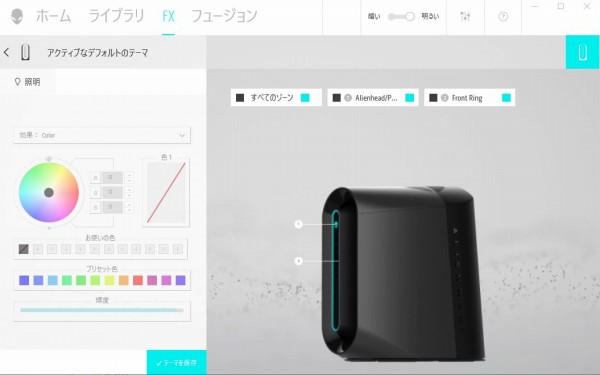 同梱されるAlienware Command Centerツールを使って、カラーの設定を行うことができます。
 暗いところだと、ネオンが怪しく光り、ゲームらしい雰囲気をより強く感じることができます。
2)スペックをチェック
Alienware Aurora(R12)の主なスペックは次のとおり。
【スペックの主な特徴】
 ■CPU
CPUに第11世代インテルCore i5/Core i7/Core i9搭載モデルを選択できます。
■メモリ
メモリは16GB/32GB/64GB/128GB搭載モデルを選べます。
■ストレージ
ストレージには、HDDに加えて、高速アクセス可能なSSD構成、およびSSDとHDDのハイブリッド構成を選択可能です。
■グラフィックス
グラフィックスには、高性能を誇るNVIDA GeForce GTXシリーズに加えて、ハイエンドのRTXシリーズを搭載できます。
上に示した構成を見れば、Alienware Aurora(R12)では、快適なゲーミング環境を提供するために、妥協のないスペック構成になっているのがわかります。
なお光学ドライブは非搭載です。
3)パフォーマンスをチェック
Alienware Aurora(R12)のパフォーマンスをチェックしてみました。レビュー機のスペックは次のとおり。
【スプレマシー】
インテル Core i9 11900KFプロセッサ+32GB(16GB×2)メモリ+512GB M.2 PCIe NVMe SSD+NVIDIA GeForce RTX 3090 24GB GDDR6X 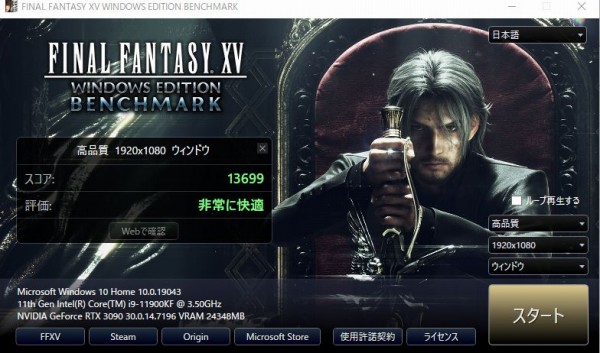 重い負荷がかかるゲーム「ファイナルファンタジー15」のベンチマークソフトの結果は次のとおり。
さすがはハイエンドゲーミングマシン。負荷の重いゲームでも高解像度で「快適」に楽しめるという結果が出ています。
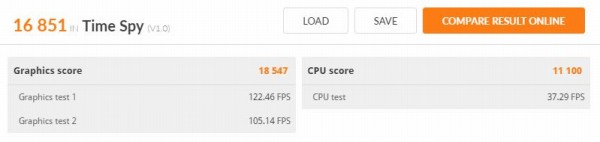 描画処理能力を測定するベンチマークソフト「3Dmark」の「Time Spy」のスコアは16851。 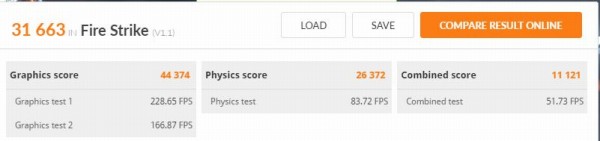 同じく「3Dmark」の「Fire Strike」のスコアは31663。
4)効率的なエアフローを確保
Alienware Aurora(R12)のようなハイエンドゲーミングPCの場合、高い負荷がかかるとボディ内に熱がたまり、高温になると性能が低下してしまいます。なので、いかに効率的に熱の発生を抑えるのか、熱を逃がすのかが重要になってくるため、Alienware Aurora(R12)では効率的なエアフローを確保しています。
 前面部の落ち込んだ部分が通気孔になっており、ここから吸気します。大きめに通気孔が取られているので、より多くのエアーを取り込めます。
 左側面部に大きめの通気孔が配置されており、ここから熱を逃がす仕組みです。
 温められた空気は上の方に溜まる性質を活かして、筐体内部の上部にファンを配置。
 このファンを介して、上面部の通気孔からも排熱されます。
 また底面部もかさ上げされています。底面部と床/机の間にスペースを確保することで、熱を逃げしやすい構造になっているのがわかります。
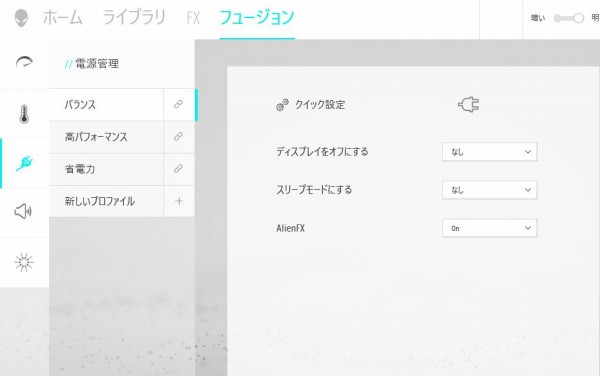 なお、Alienware Command Centerツールで、電源管理を実行することが可能。「バランス」「高パフォーマンス」「省電力」の中から、状況に合った設定を選べます。新しいプロファイルを作成することも可能。
Alienware Aurora(R12)では効果的に熱を下げられるよう水冷システムのオプションも用意されています(空冷に比べて水冷は9,900円アップ)。
(*Alienware Aurora(R12)にはフルカスタマイズモデルが用意されていますが、CPUにCore i7-1170KF/Core i9-11900F/Core i9-11900KFを選択した場合は水冷シャーシを選択する必要があります) 
レビュー機は水冷システムを採用。CPUを覆うように水冷システムが配置されているのがわかります。ホースの中を液体が流れていて、それで熱を奪うイメージです。
一般的に空冷システムよりも水冷システムの方が排熱性に優れているため、熱による性能低下を最小限に抑えられます。ゲームを快適に楽しむことを第一に考えるのであれば水冷システムの方がオススメです。
あと水冷システムを採用すると、CPU冷却ファンが不要になるため、静音性が高まります。実際に使っていて、ベンチマークテストで高い負荷をかけているときも、ファンの回転を上がってうるさいという感じはしないですね
(あくまで個人的な感想です)。
5)ハイエンドゲーミングPCとしてはそれほど大きくない
Alienware Aurora(R12)は、一般的なデスクトップPCと比べると大きめのボディを採用していますが、ハイエンドゲーミングデスクトップPCとしては、それほど大きくないと思います(高さ:481.6 mm x 幅:222.8 mm x 奥行き:431.9 mm)。
 24インチ液晶モニタに接続してみました。従来のハイエンドゲーミングマシンと比べて、あまり大きな場所を取らないので、置き場所を確保しやすいと思います。
 あとデザインがとてもスタイリッシュなので、あえて目立つところに置くのもありかもしれません。
 B5サイズのノートと比べたところ。
  一般的なミニタワーボディのデスクトップPCと比べてみました。比較対象は、DELLのXPSデスクトップ(8940)(→XPSデスクトップレビュー)
やはり通常のデスクトップと比べるとAlienware Aurora(R12)の方がボディが大きめ。
 上から見たところ。Alienware Aurora(R12)は、前面部から背面部にかけて大きくなるボディを採用しているのがわかります。
 実際に持ってみるとすごく重いですね。最小構成で17.8kgあります。移動させるときは、覚悟してしっかり持ち上げないといけません。結構、体力いります。
 ただし、ハイエンドゲーミングPCであることを踏まえれば、無茶苦茶大きいという感じはしないですね。
Alienware Aurora(R12)の拡張性は上の表のとおり(マニュアル参照)。大きめのボディを採用しているだけあって、一定の拡張性を有しています。
6)各パーツをチェック
Alienware Aurora(R12)の各パーツをチェックします。
 前面部。中央の盛り上がった部分に縦に端子類が配置されています。
上から順に、電源ボタン、Type-A USB 3.2 Gen 1ポート×3(一番下の端子のみPowerShareテクノロジー搭載)、Type-C USB 3.2 Gen 1ポート(PowerShareテクノロジー搭載)、ヘッドホン端子、マイク端子が配置されています。
 前面部には合計4つのUSB端子が搭載されています。前面部にUSB端子があると、USBデバイスの抜き差しがしやすいので便利ですね。
 端子類がある前面部の中央を横から見ると、少し飛び出した形状をしているのがわかります。

上面部。前述したとおり、通気孔が配置されています。

右側面部。後方に「ALIENWARE」のロゴが配置されています。
 左側面部。通気孔が配置されています。ハニカム状のデザインになっています。
 背面部。
 右上に、セキュリティケーブルスロットとサイドパネルリリースラッチを配置。ネジを外してこのラッチを手前に引くと、サイドパネルを外して筐体内部にアクセスできます
 背面部中段の左に端子類、右に電源端子を配置。
 上から順に、S/PDIFデジタル出力(同軸)端子、S/PDIFデジタル出力(オプティカル)端子、イーサネット端子、Type-A USB 2.0端子×6、Type-C USB 3.2 Gen 2端子、Type-A USB 3.2 Gen 2端子、USB 3.2 Gen 1端子×3、オーディオ端子が配置されています。
 下段に拡張カードスロット用のパネルが配置されています。この構成では、NVIDIA GeForce RTX3090グラフィックカードが搭載されており、一番左にHDMI端子、その右にDisplayPort×3が配置されています。
利用可能な映像出力端子は、搭載しているグラフィックスに応じて次のとおり(マニュアルで確認しました)。
接続したいモニタの映像入力端子が利用可能かどうか事前にチェックしておくことをオススメします。
 電源ケーブルとHDMIケーブルを背面部の端子に接続したところ。
7)筐体内部に簡単にアクセス可能
Alienware Aurora(R12)では、容易にカスタマイズを実行できるよう、簡単に筐体内部にアクセスできる仕様になっています。

背面部右上にあるレバーを引き出すだけで、左側面部を簡単に取り外すことが可能(盗難防止用にネジ止めしていない場合)。
 容易に筐体内部にアクセスでき、工具不要でグラフィックス、ストレージ、メモリなどのパーツの交換・カスタマイズを実行できます。
 マザーボードの手前に電源ユニットが配置されており、このままではカスタマイズしづらいですが、
 電源ユニットは手前に90度引き出すことができます。この構造を採用した結果、ボディのコンパクトさとカスタマイズのしやすさを両立させています。
*筐体内部へのアクセス方法および各パーツの詳細については、Alienware Aurora(R12)筐体内部レビューを参照してください。
8)同梱物をチェック
Alienware Aurora(R12)の同梱物をチェックします。
 電源ケーブル。かなり太めの丈夫なつくりになっています。
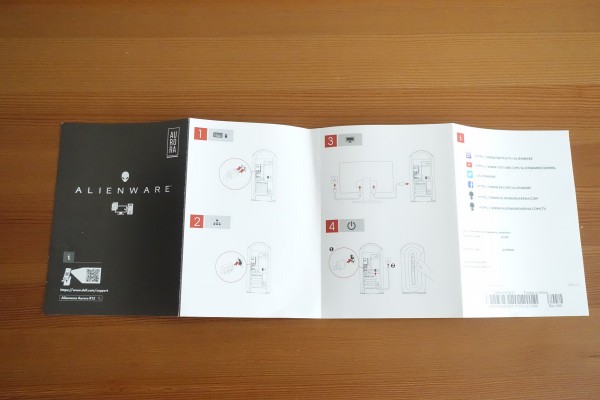 セットアップ方法、各部名称を示したペーパーも同梱されています。
キーボードに関しては、デフォルトでは「なし」に設定されています。一緒にキーボードを購入したい場合、「USB有線(英語)」「USB有線(日本語)」のいずれかを選択できます。USB有線キーボードを同梱すると、+1,100円になります。
マウスについては、デフォルトでは「なし」に設定されています。マウスを購入したい場合は、「USB有線光学マウス」を選択できます。「USB有線光学マウス」 を選択すると+400円になります。 キーボード/マウスは既存のものを使う、新たにゲーミング用のキーボード/マウスを購入するのであれば、「なし」を選択するとよいでしょう。 まとめ

以上、Alienware Aurora(R12)の特徴について解説しました。主な特徴をまとめると次のとおり。
・近未来的なデザイン ・ゲームを堪能できるハイスペック構成を用意(NVIDIA GeForce RTXグラフィックス搭載モデルを選択可能) ・第11世代インテルCoreプロセッサ搭載 ・容易にカスタマイズ可能 ゲーミングPCらしい圧倒的な存在感が大きな魅力なので、ゲームの世界に浸りたい場合には、Alienware Aurora(R12)の近未来的なデザインはぴったりです。ハイエンドな構成に仕上げられるので、性能面で妥協したくない人にもオススメです。 DELL Webサイトの製品ページを確認する
→ ALIENWARE AURORA(R12) |
||||||||||||||||||||||||||||||||||||||||||||||||||||||||||||||||||||||||||||||||||||||||||||||||||||||||||||||||||||||||||||||||||||||||